AE是强大的视频制作软件,你知道如何通过它制作左右滚动字幕动画么?让我们一起根据以下图文方法,快速学习制作的技巧。

工具/原料
After Effect CS4
一、新建合成组并建立文本层
1、单击项目面板的“新建合成”图标,创建一个新的合成组。
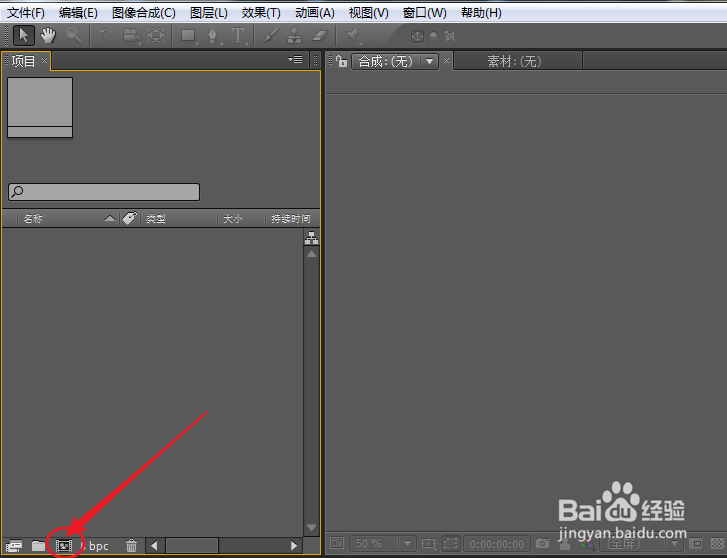
2、将预置属性更改为:HDV/HDTV 720,持续时间更设为:3秒。

3、在合成窗口空白区域,右击鼠标选择“新建>文字”,创建一个文本图层。

4、在合成窗口空白区域,输入文本内容。

二、制作滚动动画
1、通过“Ctrl+D”键,快速拷贝一个新的图层。

2、将文字位置移动到右下角,更改文本内容。

3、选择左侧的文字层,按下P键调出位置属性,再通过按住Shift键+T键,调出透明度属性,调整属性参数。

4、移动时间线到第二十帧,调整属性参数,使其产生运动渐显动画。

5、通过同样的方法,制作右侧的文字动画,完成最终效果。
